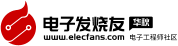極路由怎么設置_極路由詳細設置圖文教程 - 全文
極路由簡介
極路由是北京極科極客科技有限公司生產的一款高速智能無線路由器。極路由以用戶需求為設計理念,硬件部分采用高端材質,100%無鉛,全貼片元件,藍色阻焊漆,更安全,更環保,全鋁合金殼體,散熱性極佳,美觀時尚。軟件部分首創1+X加速引擎,內置8G/16G存儲空間,提供完美的加速服務;首創市場平臺,聚合各類應用,使得路由器真正智能化;手機遠程控制,實時流量監控,更方便,更安全。極路由內測機在官網銷售。
極路由采用了全鋁合金做外殼,這在目前市售的家用級無線路由器當中,是唯一的一款。全鋁合金的材質,不僅起到美觀的作用,同時也能夠很好的保護內部主板、芯片不會受到外力的沖擊,最關鍵的是能夠很好的解決設備工作時所帶來的散熱問題。雖然說全鋁合金的外殼對成本有所增加,但是在環保方面有著非常大的益處,未來如果產品報廢,金屬殼體能夠有效的回收再利用,不會像塑料殼體那樣造成“電子垃圾”,這點也是極路由在設計之初就規劃好的方向。
極路由的整體設計非常小巧,厚度比普通無線路由器薄很多,甚至不如站立的一角錢硬幣高;與iphone5相比,極路由也同樣顯得很小巧。無論是在家使用,還是外出攜帶,極路由的大小都不會讓你有任何的不適感。
標準MicroUSB的電源接口,用戶只需要通過USB口連接移動電源或者筆記本,都可以讓極路由正常工作,尤其是在一些單位或者學校,在斷電的情況下(很多地方都是斷電不斷網),依舊可以完成自己的工作或者資料的查閱。
以往無線路由器的電源適配器,往往要占用兩到三個插孔空間,造成插線板資源的嚴重浪費,消費者使用起來也不方便。而極路由直插型適配器的設計,讓插板上的空間不再擁擠,個頭也非常小巧,攜帶方便。
極路由詳細設置圖文教程
一臺新購買(恢復出廠設置)的極路由路由器,要連接寬帶上網,需要經過下面幾個配置步驟:
1、正確連接極路由路由器
2、設置電腦IP地址
3、設置極路由上網
4、檢查上網設置是否成功
第一步:正確連接極路由路由器
1、電腦有線連接
(1)寬帶是電話線接入時:
請準備2根較短的網線,極路由的WAN口(有因特網圖標的接口),用網線連接寬帶貓(ADSLModem)。電腦用網線連接到極路由上另外2個接口中任意一個,連接方式如下圖所示:

寬帶是電話線接入時,路由器正確連接方式
(2)寬帶是光纖接入時:
請準備2根網線,極路由的WAN口(有因特網圖標的接口),用網線連接光貓。電腦用網線連接到極路由上另外2個接口中任意一個,連接方式如下圖所示:
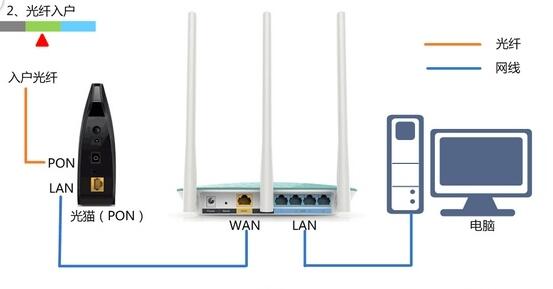
寬帶是光纖接入時,路由器正確連接方式
(3)寬帶是入戶網線接入時:
把運營商提供的入戶網線,連接到極路由的WAN口(有因特網圖標的接口)。電腦用網線連接到極路由上另外2個接口中任意一個,連接方式如下圖所示:

寬帶是光纖接入時,路由器正確連接方式
(4)寬帶是入戶網線接入時:
把運營商提供的入戶網線,連接到極路由的WAN口(有因特網圖標的接口)。電腦用網線連接到極路由上另外2個接口中任意一個,連接方式如下圖所示:
寬帶是入戶網線接入時,路由器正確連接方式
2、無線連接
如果準備用手機、筆記本電腦來配置極路由路由器,需要先把WAN口(有因特網圖標的接口),連接寬帶網線(寬帶貓、光貓);然后手機/筆記本電腦搜索連接到極路由的WiFi,默認WiFi名稱是:HiWiFi_開頭,且沒有加密,可以直接連接的。
第二步:設置電腦IP地址
在設置極路由路由器上網之前,需要把電腦本地連接(以太網)中的IP地址,設置為自動獲得(動態IP),如下圖所示。如果不清楚怎么設置(電腦動態IP地址的設置方法)。
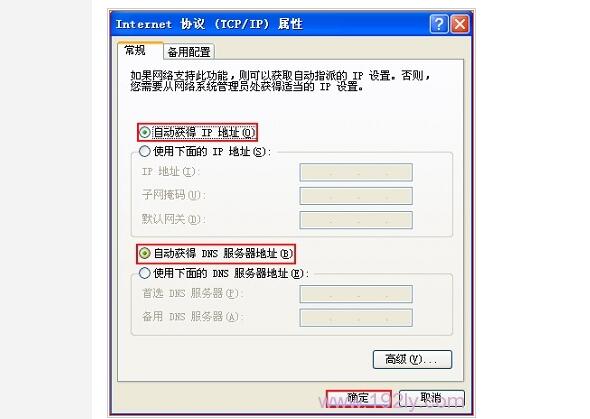
把IP地址設置為自動獲得
溫馨提示:
一般來說,電腦中的IP地址,默認情況下就是自動獲得。為了保險期間,還是建議大家檢查以下你自己電腦中的IP地址,是否已經配置為了自動獲得。
第三步:設置極路由路由器上網
1、在瀏覽器地址欄中輸入:hiwifi.com或者192.168.199.1,然后按下Enter鍵,會出現下圖所示的頁面。
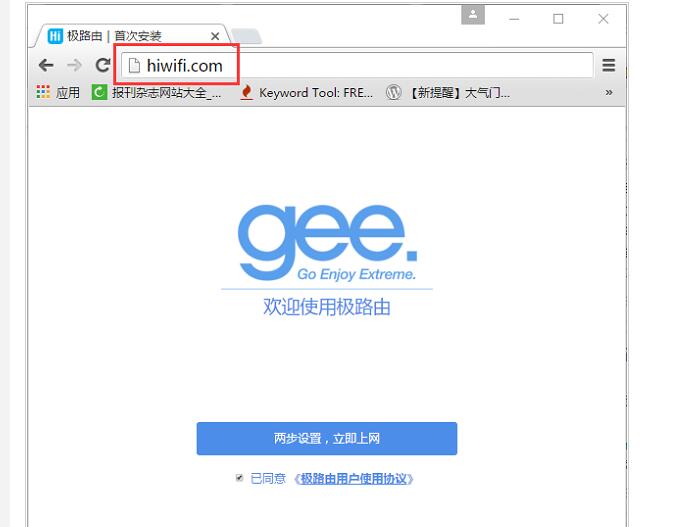
輸入hiwifi.com,打開極路由設置頁面
溫馨提示:
如果輸入:hiwifi.com或者192.168.199.1后,打不開設置頁面
2、點擊“兩步設置,立即上網”
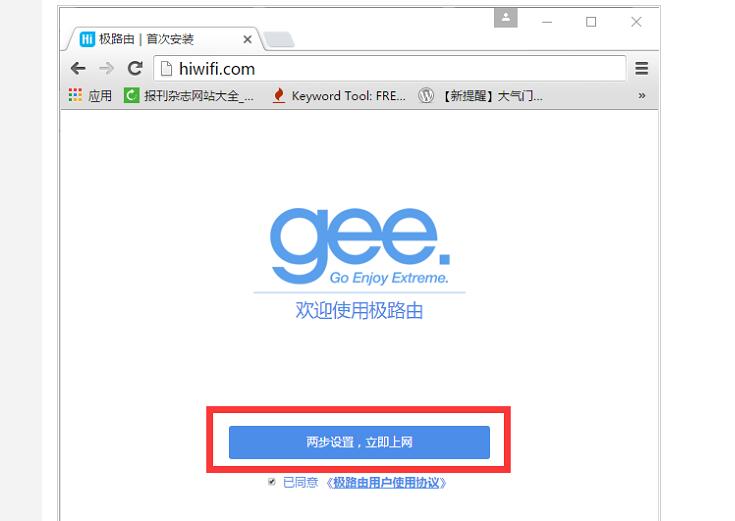
點擊“兩步設置,立即上網”
3、選擇上網方式,并設置上網
這里可以看到有3個選項:寬帶撥號、自動上網、其它方式。其實上網方式是由用戶辦理的寬帶業務類型決定的,或者是極路由安裝的網絡環境決定的,并不是隨意選擇的,下面說明如何進行選擇:
(1)寬帶撥號
在開通寬帶的時候,寬帶運營商提供了寬帶賬號、寬帶密碼給你,并且在未使用路由器上網時,電腦上需要用“寬帶連接”(或者類似的撥號程序),填寫寬帶賬號、密碼進行撥號上網。
那么在設置極路由上網時,上網方式就應該選擇:寬帶撥號——》在“寬帶賬號”填寫:運營商提供的上網賬號——》在“寬帶密碼”填寫:運營商提供的上網密碼——》點擊“立即上網”。
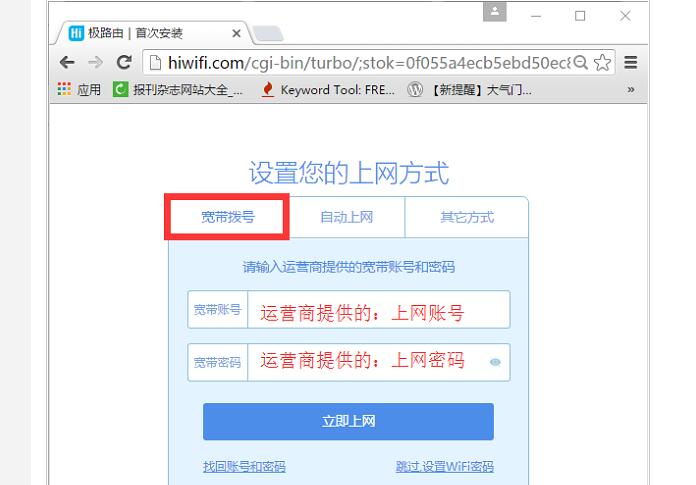
極路由中設置寬帶撥號上網
重要提示:
寬帶帳號、寬帶密碼由你的寬帶運營商提供,一定要填寫正確。如果填寫錯誤,是不能上網的;據統計,75%以上的用戶,都是因為把寬帶賬號和密碼填寫錯誤,導致設置后不能上網。
(2)自動上網
在開通寬帶的時候,運營商為提供任何信息給你;在沒有用路由器的情況下,把寬帶網線連接到電腦就能上網。
那么在設置極路由上網時,上網方式就應該選擇:自動上網——》點擊“立即上網”
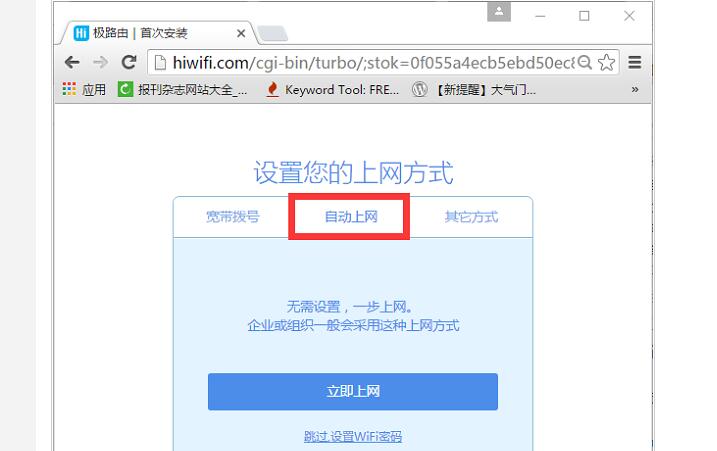
極路由中設置自動上網
重要說明:
當把極路由路由器作為二級路由器使用時,即把極路由路由器連接到已經可以上網的路由器、交換機下面時,也應該選擇:動態IP上網
(3)靜態IP上網
開通寬帶的時候,運營商會提供一個靜態IP地址、子網掩碼、默認網關、DNS信息給你。在未使用路由器時,需要在電腦本地連接(以太網)中,填寫寬帶運營商提供的靜態IP地址信息,然后電腦才能上網。
那么在設置極路由上網時,上網方式就應該選擇:其它方式——》靜態IP上網——》然后填寫寬帶運營商提供的IP地址、子網掩碼、默認網關、DNS
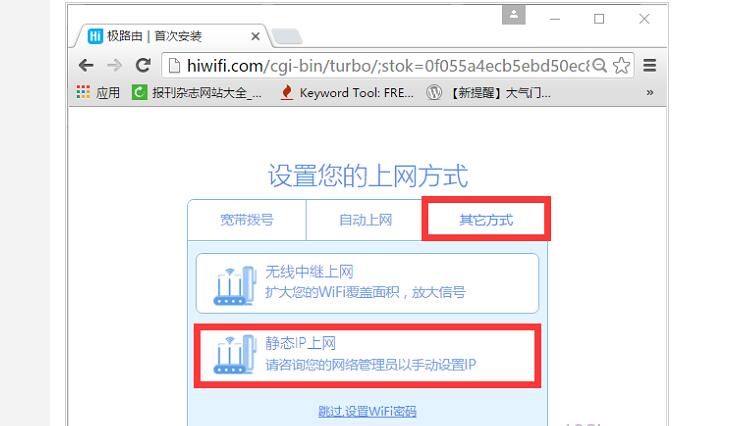
極路由中上網方式選擇:靜態IP上網
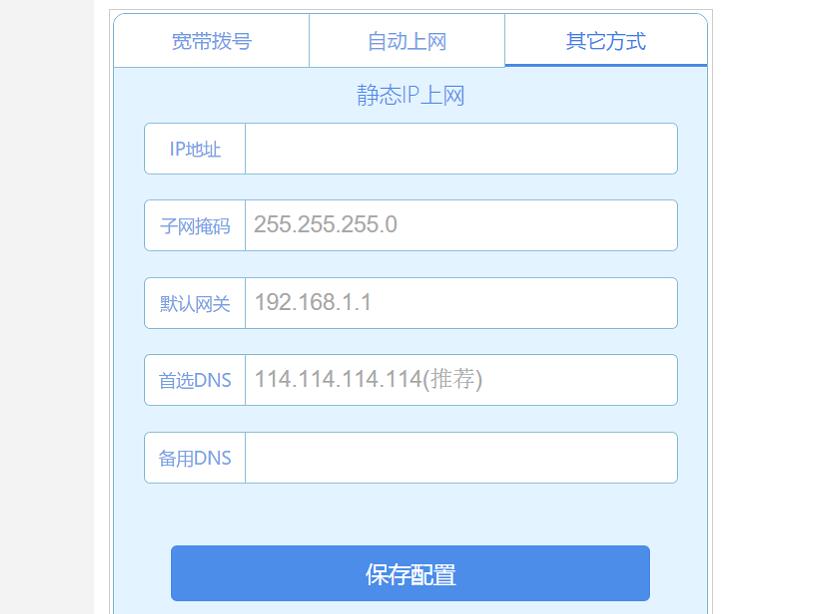
極路由中設置靜態IP上網所需的參數
(4)無線中繼上網
如果你打算用極路由,來放大某一臺已經可以上網的路由器的WiFi信號。
那么在設置極路由上網時,上網方式就應該選擇:其它方式——》無線中繼上網,然后點擊搜索網絡,進行相關設置。
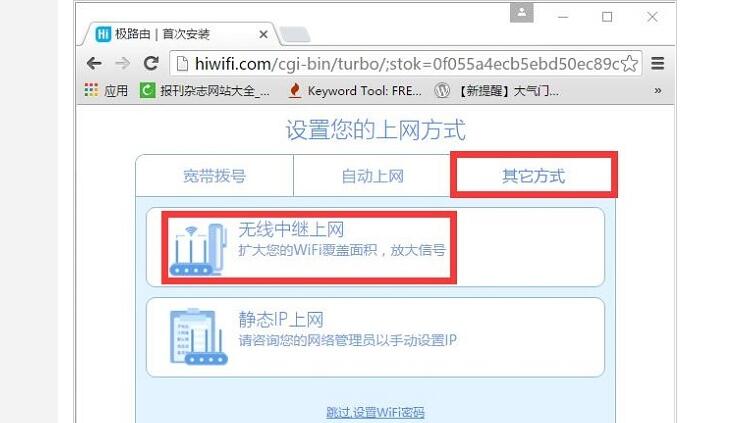
極路由中上網方式選擇:無線中繼上網
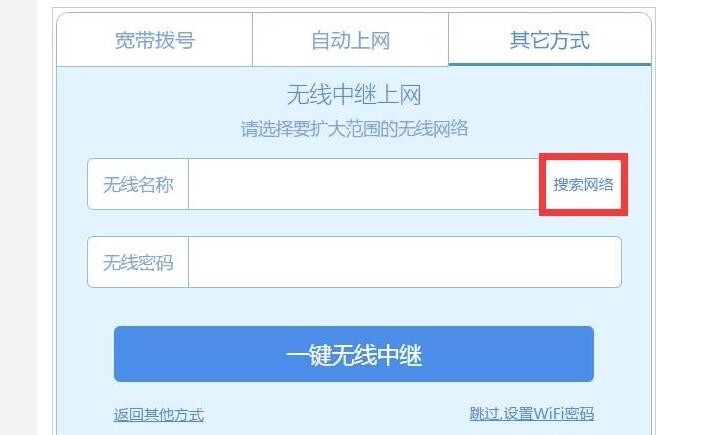
極路由中配置無線中繼
4、設置“WiFi名稱”和“WiFi密碼”——》同時建議勾選“設置管理密碼和WiFi密碼相同”,如下圖所示
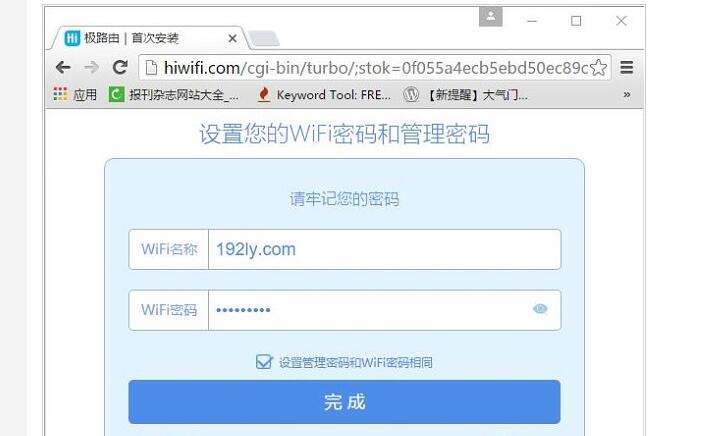
設置極路由中的WiFi名稱、WiFi密碼
注意問題:
(1)注意勾選“設置管理密碼和WiFi密碼相同”;勾選后,極路由的管理密碼(登錄密碼)和WiFi密碼是一樣的,小編強烈建議大家勾選這一項。
(2)WiFi名稱,建議用字母、數字設置,不要用中文漢字。
(3)WiFi密碼,建議用大寫字母+小寫字母+數字+符號的組合來進行設置。
5、在彈出的提示框中,點擊:知道了
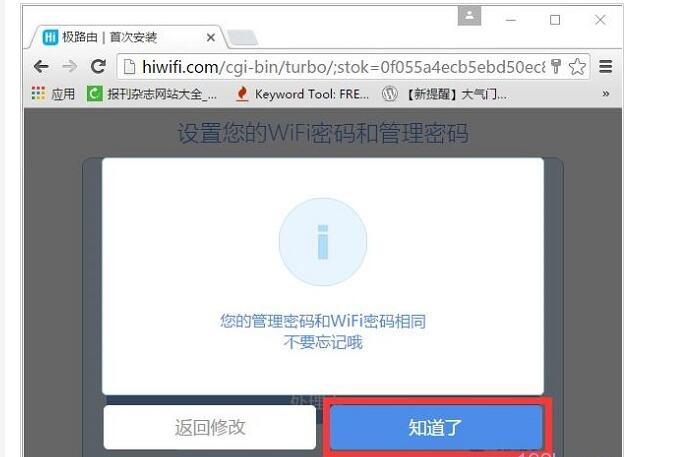
點擊:知道了
6、系統配置相關設置
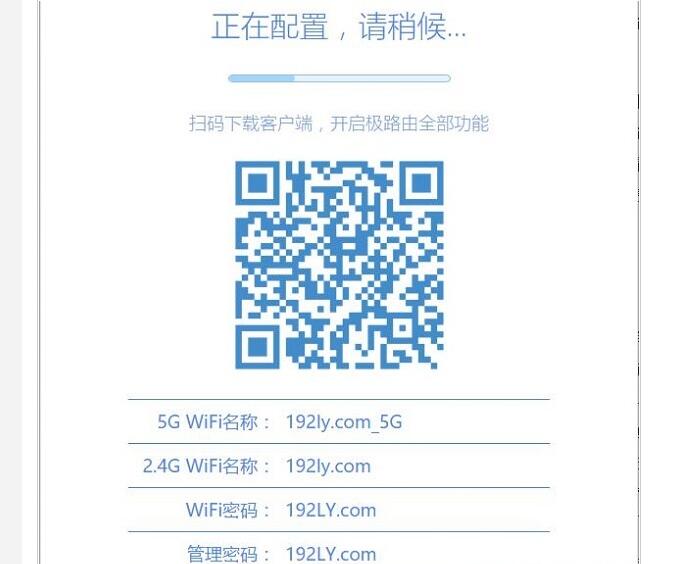
極路由在配置設置參數
7、設置完成
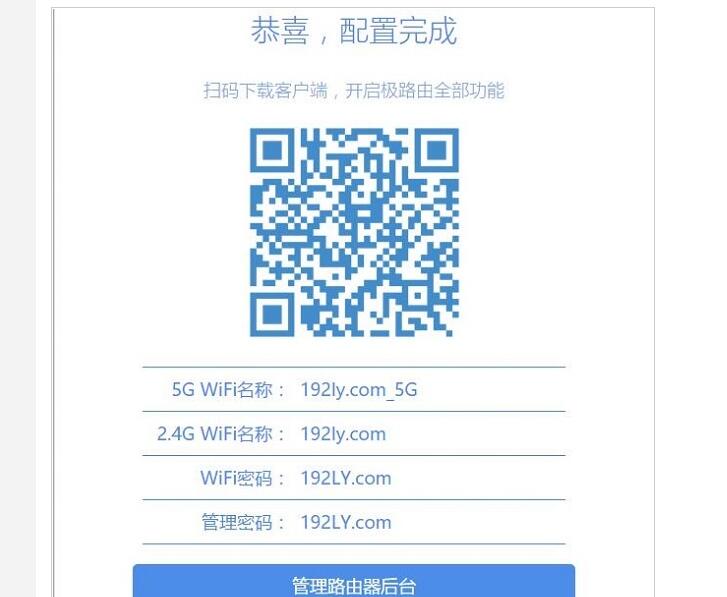
配置完成
第四步:檢查設置是否成功
1、重新在瀏覽器中輸入:hiwifi.com或者192.168.199.1打開設置頁面,輸入剛才設置的WiFi密碼,登錄到極路由的后臺設置頁面。
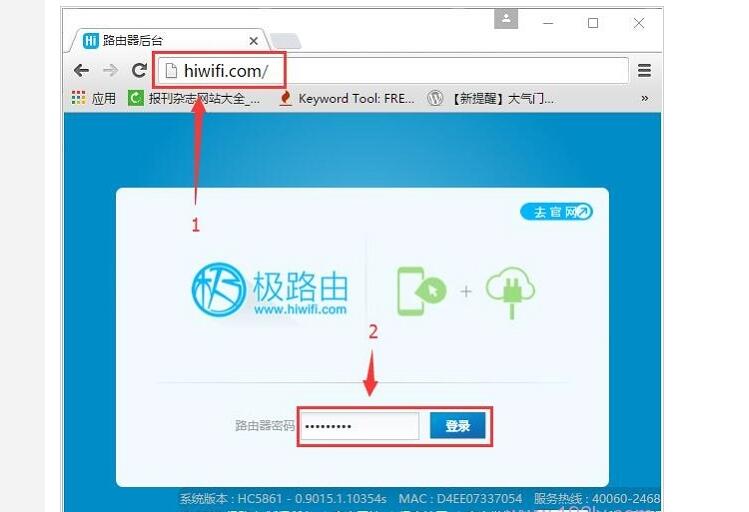
輸入剛才設置的WiFi密碼,登錄到極路由設置頁面
2、重新登錄到極路由的設置界面,查看“外網設置”選項處,如果顯示一個綠色的ˇ,說明極路由與運營商之間連接成功。
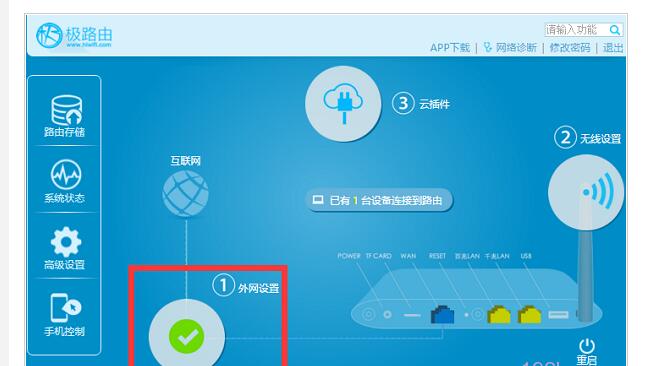
極路由設置成功
如果“外網設置”選項處,如果顯示一個紅色的X;說明極路由與運營商服務器之間未建立連接,也就是極路由上網設置失敗。
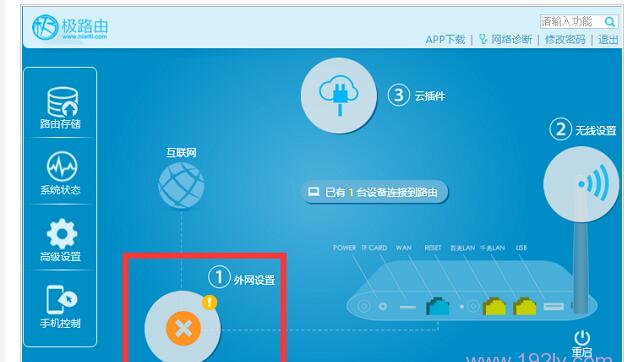
極路由設置失敗
易錯點總結:
(1)路由器連接錯誤。注意是WAN口(有因特網圖標的接口),是用來連接寬帶網線(寬帶貓、光貓)
(2)上網方式選擇錯誤。再次說明,上網方式是由寬帶類型,或者網絡接入環境決定的,不能隨意選擇;請查看上面文章中介紹的選擇依據。
(3)寬帶賬號、寬帶密碼填寫錯誤。當上網方式是:寬帶撥號時,需要填寫運營商提供的寬帶賬號、寬帶密碼,如果填寫錯誤,是不能上網的。
- 第 1 頁:極路由怎么設置_極路由詳細設置圖文教程
- 第 2 頁:極路由詳細設置圖文教程
- 第 3 頁:極路由詳細設置圖文教程
本文導航
非常好我支持^.^
(2) 66.7%
不好我反對
(1) 33.3%
相關閱讀:
( 發表人:姚遠香 )